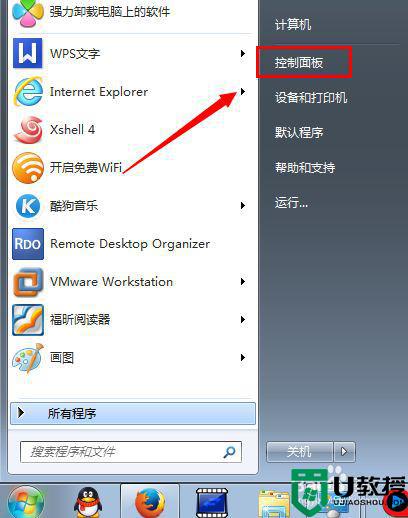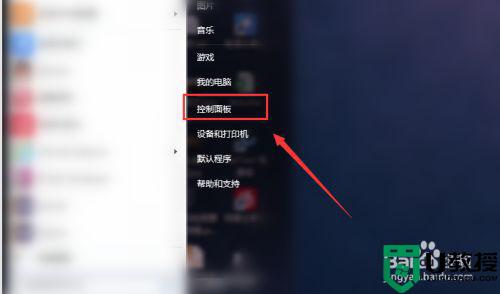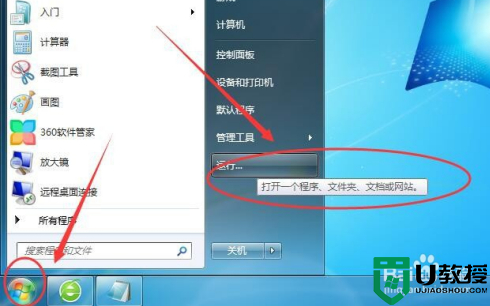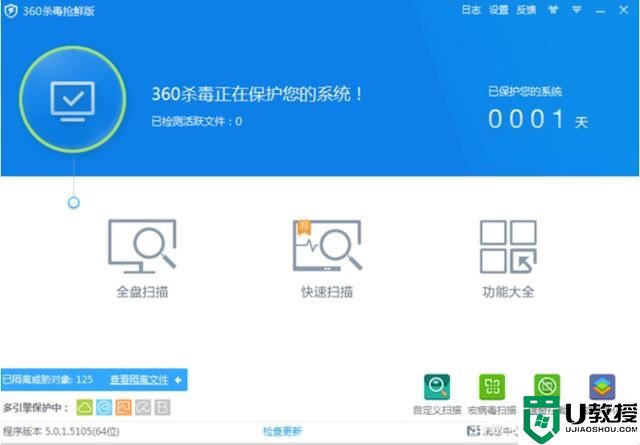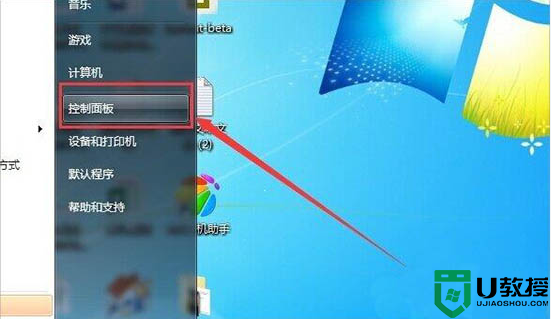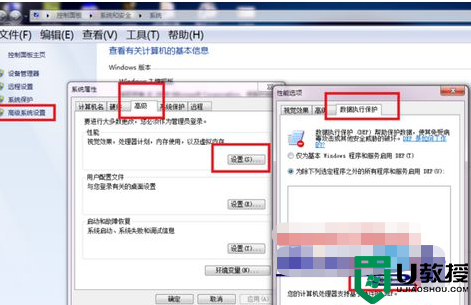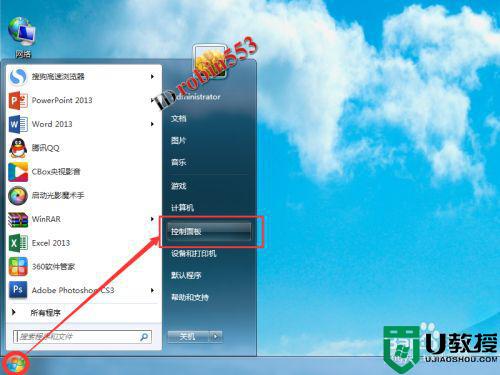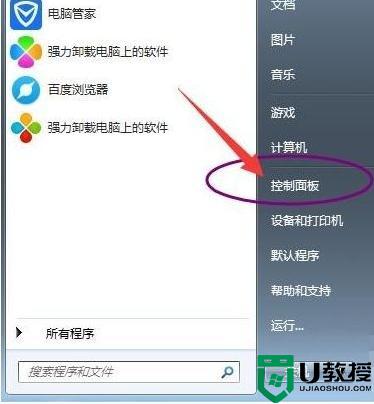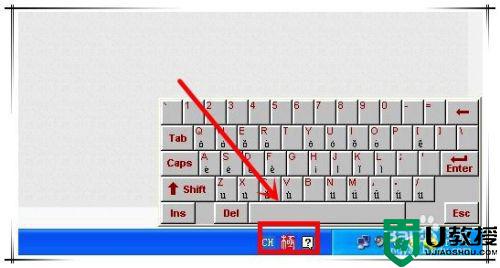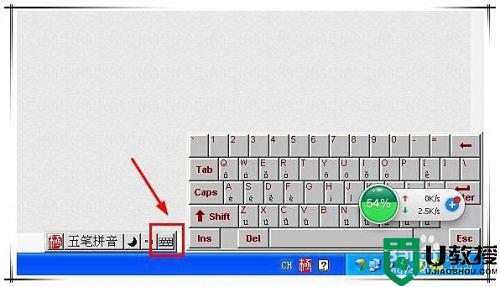windows7怎么关闭杀毒软件 一招关闭win7杀毒软件的方法
时间:2021-03-08作者:mei
电脑给人们带来了很多方便,内置的杀毒软件也可以放置病毒入侵。但有时候在电脑上安装破解软件或激活工具总是被系统杀毒软件给查杀,造成无法安装成功,怎么办?这时候需要暂时关闭一下windows7杀毒软件,那么windows7系统怎么关闭杀毒软件?下面和大家说说具体操作步骤。

具体方法如下:
1、点击开始--所有程序--附件--运行。快捷键(win+R)
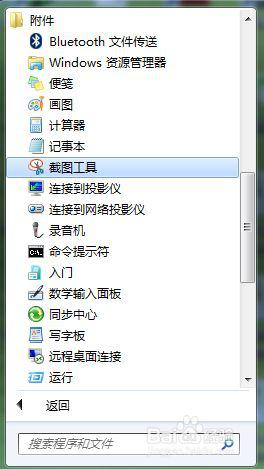
2、在运行窗口输入gpedit.msc,点击确定。
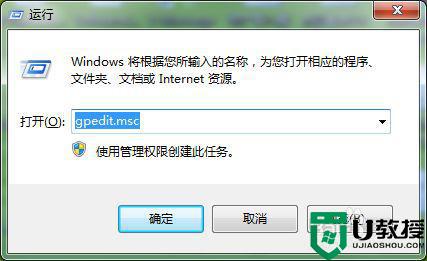
3、在本地策略编辑器--管理模板--windows组件--windows Defender。
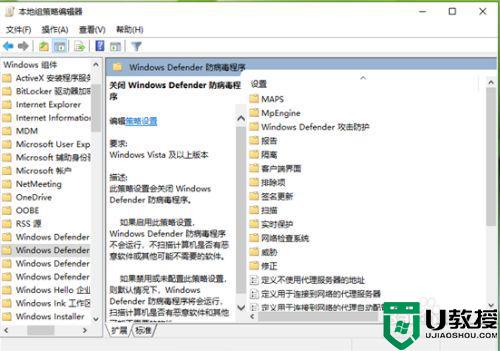
4、在Windows Defender防病毒程序--关闭Windows Defender防病毒程序。
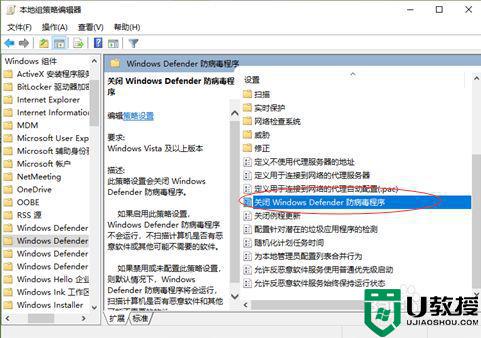
5、在关闭Windows Defener防病毒程序窗口点击已启用按钮,应用--确定。
此方法适用于Windows7/windows 10系统。
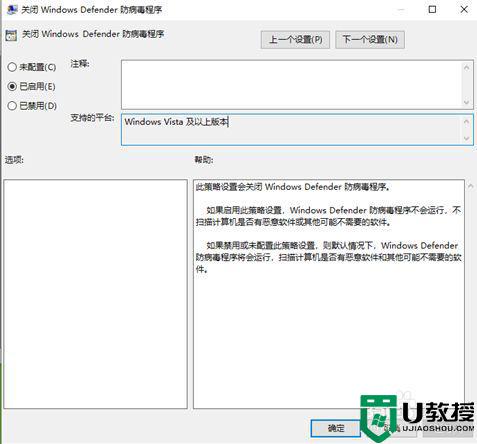
上述和大家介绍一招关闭win7杀毒软件的方法,如果要再次启动,一样参考上述方法开启即可。